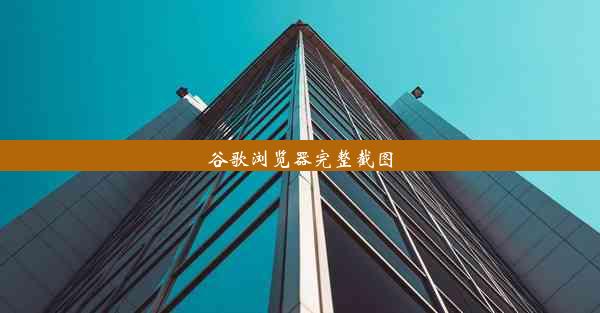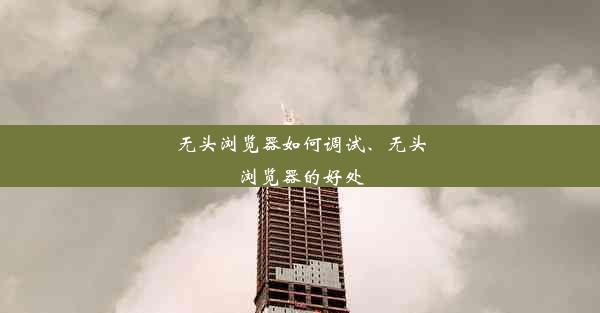chrome如何查看网页源代码;chrome查看网页源代码快捷键
 谷歌浏览器电脑版
谷歌浏览器电脑版
硬件:Windows系统 版本:11.1.1.22 大小:9.75MB 语言:简体中文 评分: 发布:2020-02-05 更新:2024-11-08 厂商:谷歌信息技术(中国)有限公司
 谷歌浏览器安卓版
谷歌浏览器安卓版
硬件:安卓系统 版本:122.0.3.464 大小:187.94MB 厂商:Google Inc. 发布:2022-03-29 更新:2024-10-30
 谷歌浏览器苹果版
谷歌浏览器苹果版
硬件:苹果系统 版本:130.0.6723.37 大小:207.1 MB 厂商:Google LLC 发布:2020-04-03 更新:2024-06-12
跳转至官网

本文将详细介绍如何在Chrome浏览器中查看网页源代码,并重点介绍查看网页源代码的快捷键。通过学习本文,读者将能够轻松地使用Chrome浏览器的这一功能,以便更好地理解网页的结构和设计。
Chrome如何查看网页源代码
1. 使用鼠标右键菜单
要查看网页的源代码,首先打开Chrome浏览器,然后进入你想要查看源代码的网页。在页面上右击鼠标,你会看到一个下拉菜单。在这个菜单中,选择查看页面源代码(在Windows系统上)或查看元素(在Mac系统上)。这样,Chrome会打开一个新的标签页,显示该网页的源代码。
2. 使用开发者工具
除了右键菜单外,还可以通过开发者工具来查看源代码。在Chrome浏览器中,按下F12键或右击页面空白处选择检查(Inspect)。这样会打开开发者工具窗口,其中包含多个面板。在左侧的面板中,点击源代码(Sources)标签,你就可以看到当前网页的源代码。
3. 使用快捷键
如果你经常需要查看网页源代码,可以使用快捷键来快速打开开发者工具。在Windows系统上,按下Ctrl+Shift+I(或Ctrl+U),在Mac系统上,按下Cmd+Option+I(或Cmd+U)。这样可以直接打开开发者工具,并切换到源代码面板。
Chrome查看网页源代码快捷键
1. Ctrl+Shift+I(Windows)或 Cmd+Option+I(Mac)
这是最常用的快捷键组合,用于快速打开开发者工具。一旦打开开发者工具,你可以通过点击源代码面板来查看网页的源代码。
2. Ctrl+U(Windows)或 Cmd+U(Mac)
这个快捷键可以直接打开当前网页的源代码,而不需要打开开发者工具。它将直接在新的标签页中显示源代码。
3. Ctrl+Shift+J(Windows)或 Cmd+Option+C(Mac)
这个快捷键用于打开开发者工具的控制台(Console)面板。虽然它不是直接查看源代码的快捷键,但控制台面板可以用来执行JavaScript代码,这对于调试网页非常有用。
总结归纳
我们可以了解到Chrome浏览器提供了多种方式来查看网页源代码,包括使用鼠标右键菜单、开发者工具以及快捷键。这些方法不仅方便了开发者对网页进行调试和优化,也使得普通用户能够更好地理解网页的结构和设计。掌握这些技巧,将有助于我们在网络世界中更加得心应手。